Η τέταρτη γενιά της Apple TV μόλις ενημερώθηκε για το TVOS 10, φέρνοντας αρκετές νέες και απαιτούμενες λειτουργίες στη ροή των μέσων ενημέρωσης, όπως σκούρα λειτουργία, περισσότερα κόλπα Siri και ενημερωμένες εφαρμογές Φωτογραφίες και Μουσική. Επίσης, λείπει ένα από τα πιο σημαντικά χαρακτηριστικά της ενημέρωσης.
Τα προηγούμενα μοντέλα της Apple TV δεν θα λάβουν την ενημερωμένη έκδοση του TVOS 10, καθώς το μεγαλύτερο μέρος της ενημέρωσης είναι συγκεκριμένο για εφαρμογές Siri ή για εφαρμογές τρίτων κατασκευαστών.
Αν κατέχετε μια τέταρτη γενιά της Apple TV, γνωρίζετε ήδη ότι είναι ικανή για πολλά. Αλλά εδώ είναι μερικές συμβουλές που θα σας βοηθήσουν να αξιοποιήσετε στο έπακρο την πιο πρόσφατη ενημέρωση.
Αλλά πρώτα, ενημερώστε
Εάν για κάποιο λόγο η Apple TV της τέταρτης γενιάς δεν έχει ενημερωθεί ακόμα στο TVOS 10, μην ανησυχείτε. Η ώθηση στην ενημέρωση είναι ένα κομμάτι κέικ. Μεταβείτε στις Ρυθμίσεις> Σύστημα> Ενημερώσεις λογισμικού και κάντε κλικ στο Ενημέρωση λογισμικού .
Ενεργοποιήστε τη σκοτεινή λειτουργία

Κανείς δεν αρέσει να τελειώνει μια ταινία σε ένα σκοτεινό δωμάτιο και να επιστρέφει στην αρχική οθόνη της Apple TV μόνο για να τυφλώσει από το λευκό φόντο.
Ευτυχώς, μπορείτε τώρα να το αλλάξετε αυτό. Μεταβείτε στις Ρυθμίσεις> Γενικά και κάντε κλικ στην επιλογή Εμφάνιση για να αλλάξετε τις λειτουργίες Φωτός και Σκοτεινός. Τώρα όταν απομακρύνεστε από το binging το αγαπημένο σας θέαμα στη μέση της νύχτας, επιστρέφοντας στο εφαλτήριο δεν θα σβήσει προσωρινά το όραμά σας.
Ρωτήστε το Siri για να ενεργοποιήσετε τη σκοτεινή λειτουργία
Εάν θέλετε να αλλάξετε το φως και το σκοτάδι, πείτε στο Siri να αλλάξει τη λειτουργία για εσάς. Πατήστε το κουμπί Siri και πείτε: "Λειτουργία φωτισμού" ή "Σκοτεινή λειτουργία" και το περιβάλλον χρήστη θα αλλάξει.
Αυτό είναι πολύ γρηγορότερο από την πλοήγηση στις Ρυθμίσεις και την πραγματοποίηση της αλλαγής με το χέρι, ειδικά όταν το λευκό φόντο είναι δυσάρεστα φωτεινό. Έτσι, ίσως να θέλετε να συνηθίσετε να αλλάζετε τον τρόπο αυτό, καθώς μπορεί να βρεθείτε να αλλάζετε συχνότερα από ό, τι νομίζετε.
Να είστε πιο συγκεκριμένοι με το Siri
Το Siri είναι πιο έξυπνο με την τελευταία ενημέρωση του TVOS. Πριν, θα μπορούσατε να ζητήσετε από το Σίρι ταινίες με πρωταγωνιστή έναν συγκεκριμένο ηθοποιό ή από μια συγκεκριμένη εποχή ή είδος ή και τα δύο. Αλλά δεν θα μπορούσατε να ζητήσετε ταινίες για ένα συγκεκριμένο θέμα. Τώρα μπορείς.
Πείτε κάτι σαν: "Δείξτε μου ντοκιμαντέρ για τον καφέ." Ή συνδυάστε τα ερωτήματά σας για να πάρετε ακόμα πιο συγκεκριμένα, όπως, "Βρείτε ταινίες για την πυγμαχία από τη δεκαετία του 1980."
Ελέγξτε το έξυπνο σπίτι σας με το Siri

Η Apple ολοκλήρωσε την ενσωμάτωσή της στο HomeKit με την Apple TV. Πριν, η Apple TV λειτούργησε σαν ένα απομακρυσμένο διανομέα. Το iPhone σας θα ελέγχει τις συσκευές συμβατές με το HomeKit όταν βρίσκεστε στην εμβέλεια στο σπίτι. Αλλά όταν ήσουν μακριά, οι εντολές Siri που μιλήσατε στο τηλέφωνό σας θα αποστέλλονταν στην Apple TV πίσω στο σπίτι και θα φροντίζονταν για τις επιχειρήσεις.
Η Apple TV εξακολουθεί να λειτουργεί με τον ίδιο τρόπο, αλλά τώρα λειτουργεί και περισσότερο όπως το iOS με το HomeKit. Κρατήστε το κουμπί Siri στο τηλεχειριστήριο της Apple TV και πείτε "Ενεργοποιήστε τα φώτα" ή "Κλείστε την μπροστινή πόρτα". Επιπλέον, μπορείτε να χρησιμοποιήσετε την Apple TV για να αυτοματοποιήσετε τις έξυπνες οικιακές συσκευές σας, όπως ενεργοποιώντας τα φώτα ή ξεκλειδώνοντας τις πόρτες καθώς εισέρχεστε στο geofence γύρω από το σπίτι σας.
Δεν απαιτείται ειδική ρύθμιση για να λειτουργήσει το σπίτι με την Apple TV. Απλά ρυθμίστε τις συσκευές με δυνατότητα HomeKit χρησιμοποιώντας την εφαρμογή Home στο iOS και οι ίδιες εντολές που λειτουργούν από το τηλέφωνό σας θα λειτουργούν με το τηλεχειριστήριο Siri στο Apple TV.
Αναζήτηση στο YouTube από οπουδήποτε
Προηγουμένως, αν θέλετε να κάνετε αναζήτηση στο YouTube, θα πρέπει πρώτα να ανοίξετε την εφαρμογή YouTube, μεταβείτε στη σελίδα "Αναζήτηση" στην αριστερή άκρη και κρατήστε πατημένο το κουμπί Siri ή πληκτρολογήστε αργά μια αναζήτηση. Μετά την ενημέρωση, ωστόσο, μπορείτε να κάνετε αναζήτηση στο YouTube χρησιμοποιώντας το Siri από οπουδήποτε.
Απλά κρατήστε το κουμπί Siri και πείτε κάτι σαν το "Αναζήτηση CNET στο YouTube" ή "Βρείτε το gameplay League League στο YouTube". Αφού ξεκινήσει η εφαρμογή YouTube, θα δείτε αμέσως τα αποτελέσματα αναζήτησης.
Δεν είναι μια δραματικά διαφορετική εμπειρία από πριν, αλλά κόβει μερικά βήματα από τη διαδικασία. Εάν το Siri στην iOS είναι οποιοσδήποτε δείκτης, μπορείτε να περιμένετε να δείτε αυτό το επίπεδο ενσωμάτωσης Siri με εφαρμογές τρίτων στο TVOS στο μέλλον.
Πήγαινε στη ζωντανή τηλεόραση
Ένα άλλο τέχνασμα του Siri που θα σας βοηθήσει να φτάσετε σε αυτό που θέλετε ταχύτερα είναι η δυνατότητα να μεταβείτε κατευθείαν σε ζωντανές τροφοδοσίες μέσα σε συγκεκριμένες εφαρμογές.
Για παράδειγμα, εάν θέλετε να μεταβείτε στη ζωντανή ροή δεδομένων στην εφαρμογή CBS πριν την ενημέρωση, θα πρέπει να βρείτε και να ανοίξετε την εφαρμογή CBS και να μεταβείτε στην καρτέλα Live . Τώρα μπορείτε απλά να μεταβείτε κατευθείαν σε αυτό λέγοντας "Παρακολουθήστε CBS" στο Siri. Μπορείτε να το κάνετε αυτό με τα προγράμματα ESPN, MTV, FX και άλλες εφαρμογές που έχουν ενημερωθεί και έχουν ζωντανή ροή.
Αυτόματη εγκατάσταση εφαρμογών
Όταν κάνετε λήψη μιας νέας εφαρμογής στο iPhone σας, η ίδια εφαρμογή μπορεί να εγκατασταθεί αυτόματα στο iPad σας, στο Apple Watch και στο iMessage. Με το TVOS 10, μπορείτε να ενεργοποιήσετε την ίδια λειτουργία στην Apple TV σας. Αν πραγματοποιήσετε λήψη ή αγοράσετε μια νέα εφαρμογή που διαθέτει ένα στοιχείο Apple TV, θα εγκατασταθεί αυτόματα στην Apple TV σας.
Για να ενεργοποιήσετε αυτήν τη λειτουργία, μεταβείτε στην περιοχή Ρυθμίσεις> Εφαρμογές και κάντε κλικ στην επιλογή Αυτόματη εγκατάσταση εφαρμογών για να την ενεργοποιήσετε.
Αυτό δεν θα πραγματοποιήσει αναδρομική εγκατάσταση εφαρμογών που υπάρχουν στο iPhone ή στο iPad σας, επομένως, θα χρειαστεί να κατευθυνθείτε στην ενότητα " Αγορές " στο App Store για να κάνετε λήψη των υφιστάμενων εφαρμογών.
Αναζήτηση μέσω φωτογραφιών
Όπως η ενημέρωση των φωτογραφιών σε iOS και MacOS, η εφαρμογή Φωτογραφίες στην Apple TV έμαθε ένα νέο τέχνασμα: Μνήμες. Αυτή η ενότητα θα συγκεντρώσει όλες τις φωτογραφίες σας από παρόμοιες ημερομηνίες και τοποθεσίες σε συλλογές. Κάνοντας κλικ σε μία από τις συλλογές θα μπορείτε να επανεξετάσετε τα ταξίδια που κάνατε όλο το χρόνο.
Για να λειτουργήσει αυτή η λειτουργία, θα χρειαστεί να ενεργοποιήσετε την iCloud Photo Library στις ρυθμίσεις iCloud στις συσκευές iOS. Μόλις μεταφορτωθούν όλες οι φωτογραφίες σας, η ενότητα Μνήμες θα κάνει τη μαγεία της.
Το καλύτερο χαρακτηριστικό εξακολουθεί να λείπει
Αν έχετε συνδρομή μέσω καλωδίου, πιθανότατα έχετε πρόσβαση σε διαφορετικές εφαρμογές συνεχούς ροής, όπως MTV, Fox, FX, Ιστορικό κανάλι κλπ. Αλλά μία από τις μεγαλύτερες απογοητεύσεις που είχα μέχρι σήμερα με την Apple TV είναι η σύνδεση σε κάθε streaming εφαρμογή ξεχωριστά χρησιμοποιώντας τα ίδια διαπιστευτήρια. Ακόμα χειρότερο είναι ότι μερικές από αυτές τις εφαρμογές φαίνεται να αποσυνδέονται από τον λογαριασμό σας τυχαία (συνήθως μετά από μια σκληρή επανεκκίνηση της Apple TV), που σημαίνει ότι πρέπει πάντα να φτάσετε στο τηλέφωνο ή στον υπολογιστή σας για να συνδεθείτε ξανά.
Ένα χαρακτηριστικό που έρχεται στο TVOS 10 είναι το Single Sign-on, το οποίο θα σας επιτρέψει να εισάγετε τα διαπιστευτήρια συνδρομής καλωδιακής σας τηλεφωνίας μία φορά και να συνδεθείτε αυτόματα σε όλες τις συμβατές εφαρμογές συνεχούς ροής.
Δυστυχώς, αυτή η δυνατότητα δεν συμπεριλήφθηκε στην αρχική ενημέρωση του TVOS 10 και φέρει την ετικέτα " Coming soon" στη σελίδα προορισμού του TVOS.











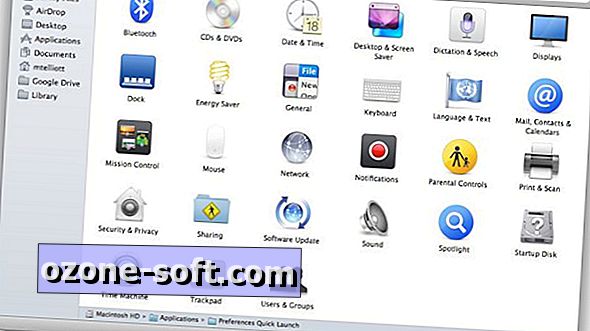

Αφήστε Το Σχόλιό Σας